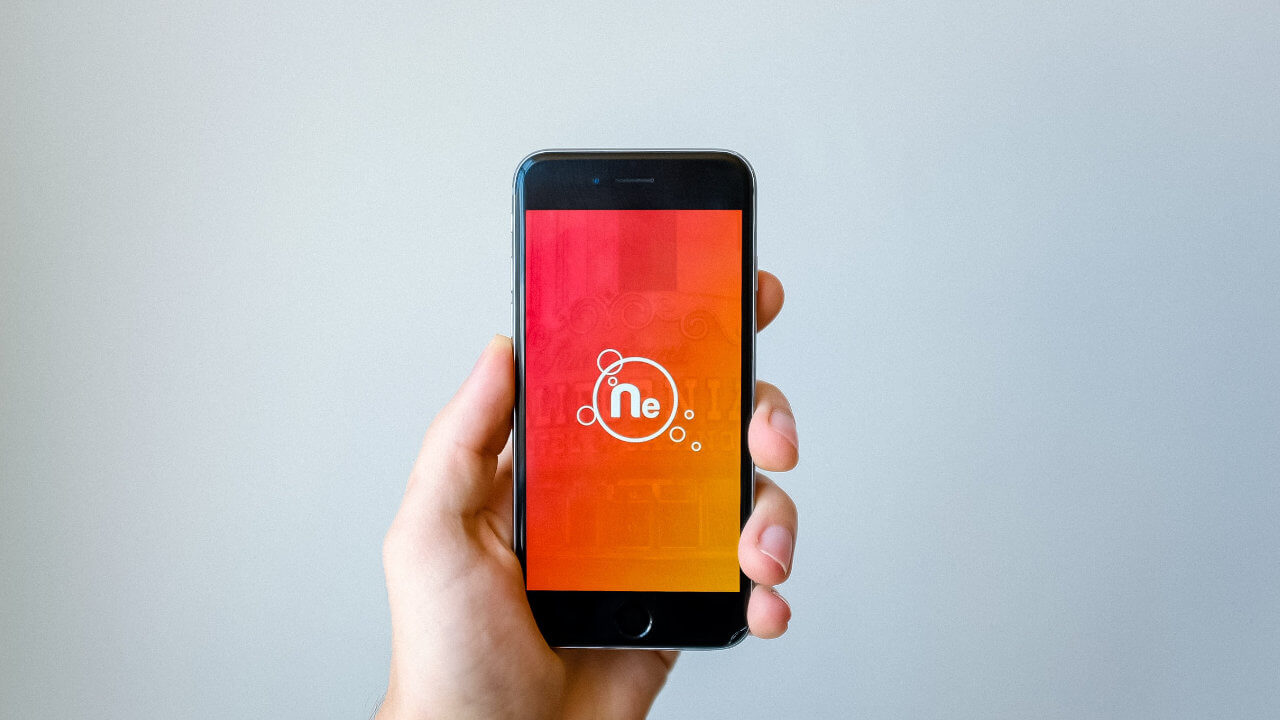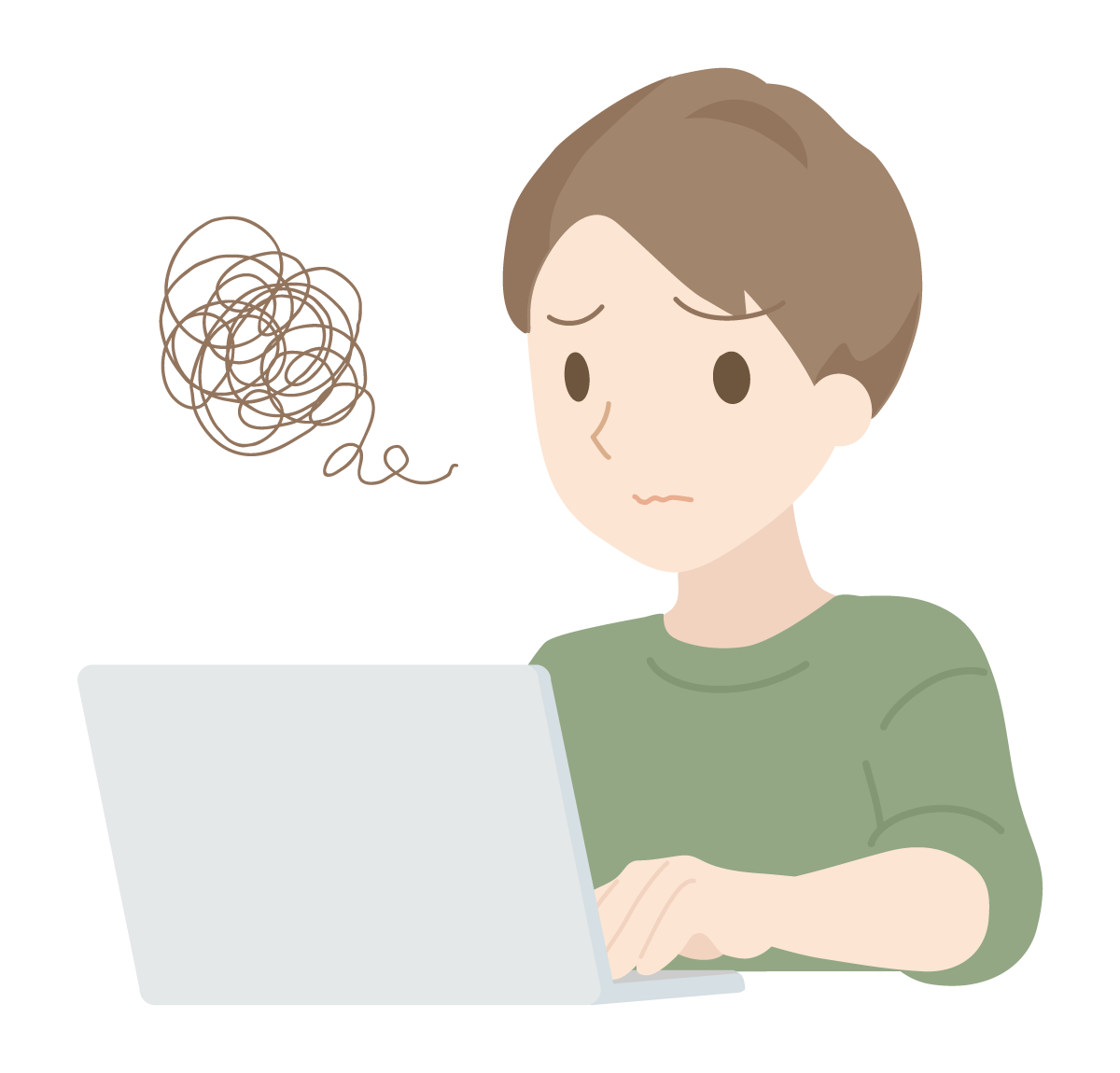
仮想通貨を入手したのに、なぜかメタマスクに表示されない。
購入したり入手したりした仮想通貨が、メタマスクに表示されないと、
そんな不安に駆られてしまいますよね。
しかし多くの仮想通貨はメタマスク上でトークン追加の設定をすることで、きちんと表示されるようになります。
本記事では、その方法について解説していきます。
メタマスクに仮想通貨(トークン)を追加する方法
- 追加したい仮想通貨のコントラクトアドレスを調べる
- メタマスクにコントラクトアドレスを登録する
※メタマスクに新たに仮想通貨(トークン)を表示させるためには、「コントラクトアドレス」が必要になります。
「コントラクトアドレスって何?」
という方は、下記記事を一読してみてください。

ここからは例として、polygonチェーン上の仮想通貨$WETHのトークン追加方法を取り上げていきます。
1.追加したい仮想通貨のコントラクトアドレスを調べる
まず追加したい仮想通貨ブロックチェーンの「取引情報検索サイト」でコントラクトアドレスを確認します。
今回はpolygonチェーンなので、PolygonScan(ポリゴンスキャン)というサイトへアクセスします。
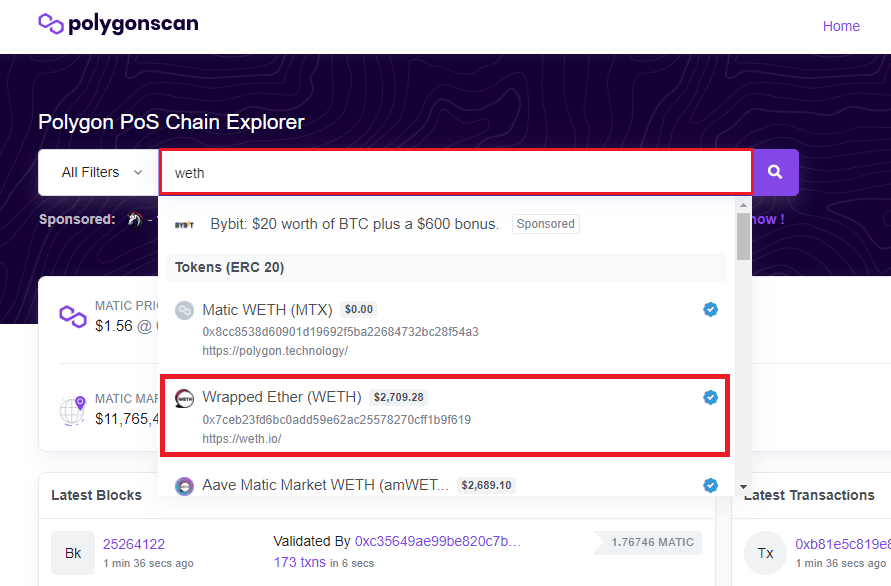
検索エリア内に、メタマスクに追加表示したい仮想通貨(トークン)の名称を入力します。
今回は「WETH」と入力し、検索結果候補の中から「Wrapped Ether(WETH)」をクリックします。
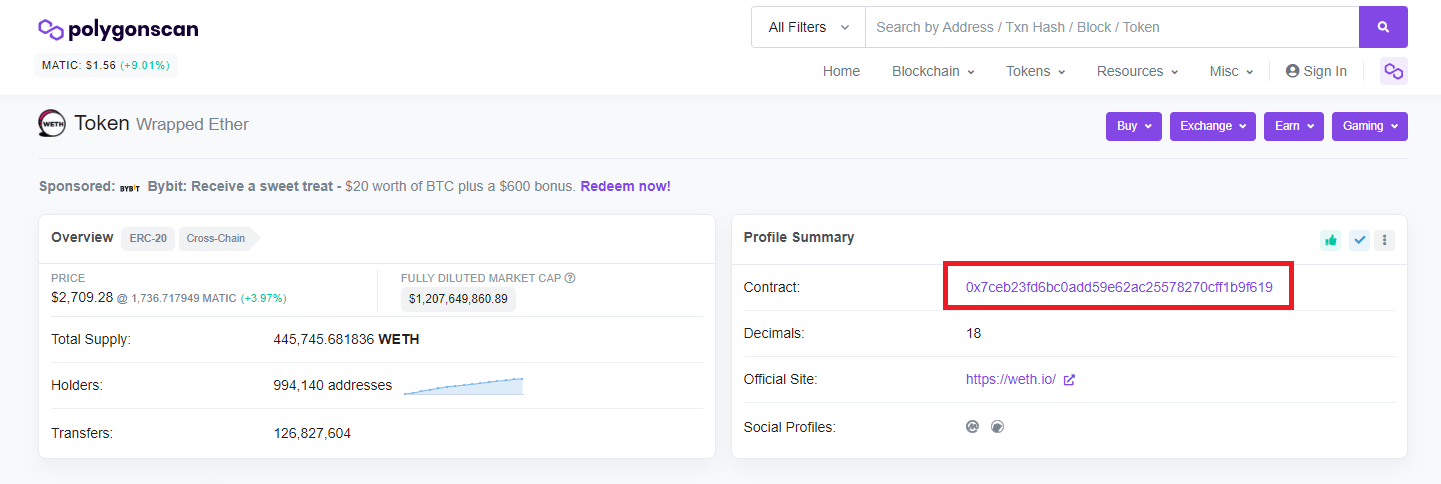
移動先ページ内にある「Contract」の項目が、目的のコントラクトアドレスになります。
このアドレスをコピーしておいてください。
2.メタマスクにコントラクトアドレスを登録する
コントラクトアドレスを確認できたら、次はメタマスクへの登録作業になります。
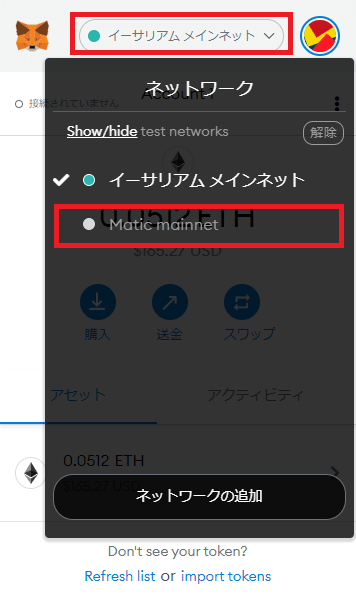
メタマスクを起動させ、上部のプルダウンメニューから追加表示させたい仮想通貨のブロックチェーンネットワークを選択します。
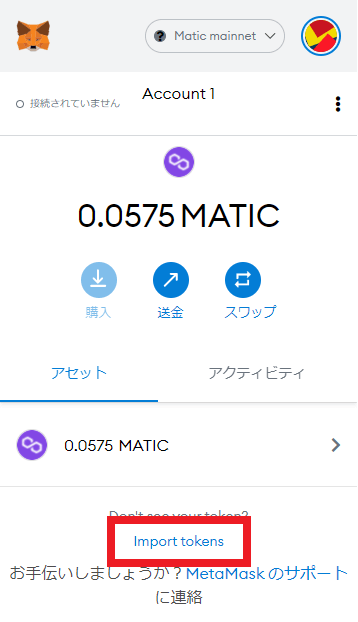
下部にある「Import tokens」をクリックします。
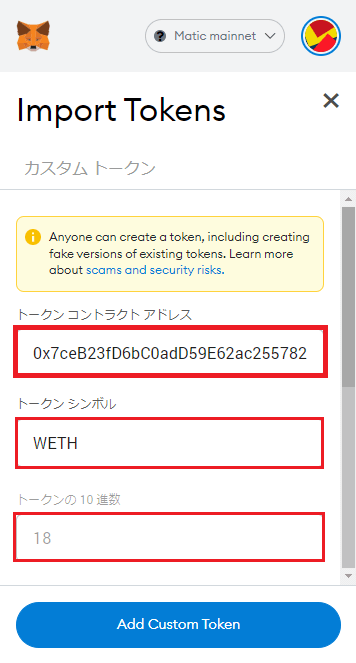
先ほど確認できたコントラクトアドレスを「トークン コントラクトアドレス」の欄に入力したら、「Add Custom Token」をクリックします。
もし「トークンシンボル」や「トークンの10進数」の入力が必要な場合は、
- トークンシンボル:「WETH」と入力
- トークンの10進数:ポリゴンスキャンのサイト内の「Decimals」の数値を入力
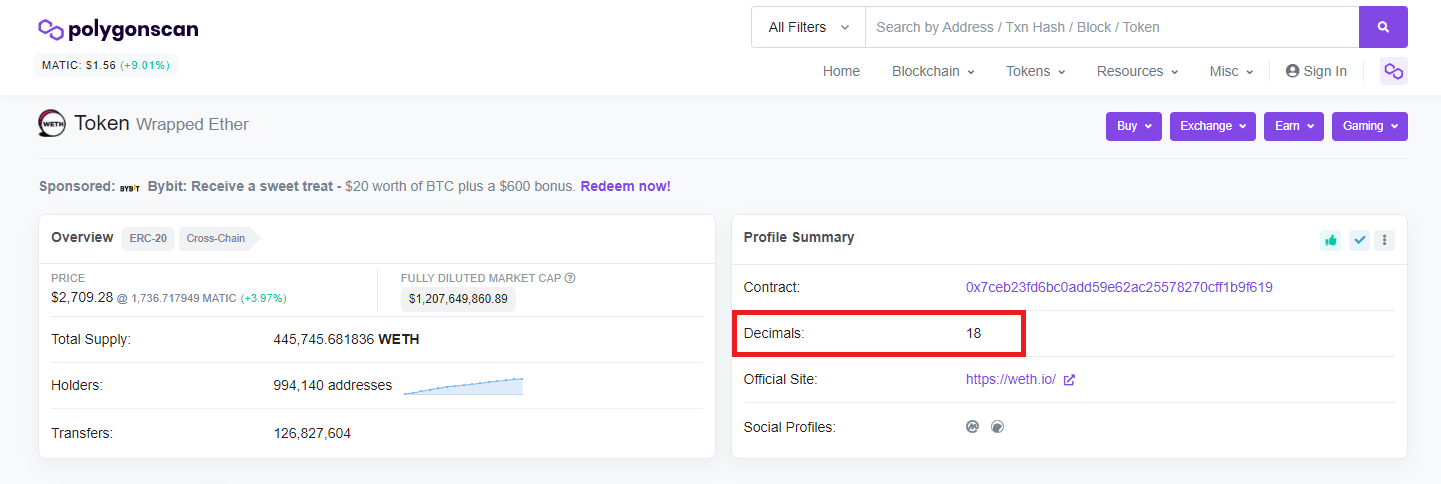
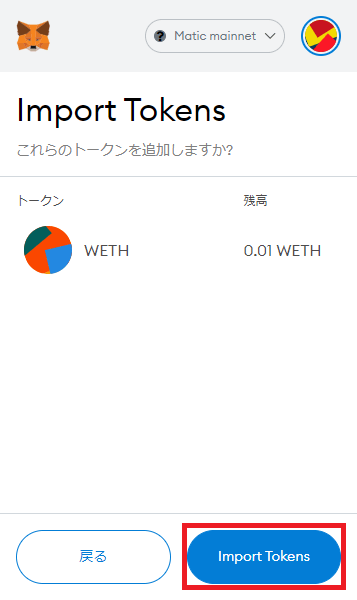
追加表示したい仮想通貨(トークン)の確認画面になります。
問題なければ、「Import Tokens」をクリックします。
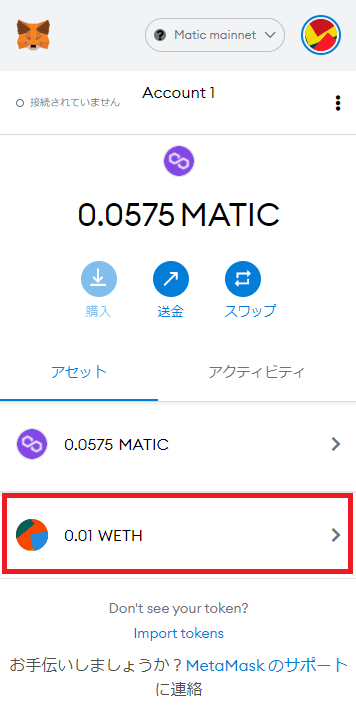
無事にメタマスクに仮想通貨が表示されれば作業完了です。